Opravte všechny problémy se systémem iOS, jako je rozbitá obrazovka, zaseknutý problém atd., aniž byste přišli o data.
Ultimátní průvodce: Co a jak vytvořit samolepku s živou fotografií v iOS 18/26
Verze iOS 17/18/26 nabízí spoustu zajímavých funkcí, jednou z nich je samolepka s živou fotografií pro iOS 17/18/26! Tato samolepka přináší do vaší běžné konverzace v aplikaci Zprávy mnohem více zábavy než běžné samolepky. Nyní se pravděpodobně chcete dozvědět více o této nejnovější funkci pro iOS 17/18/26. Pak pokračujte ve čtení tohoto příspěvku, který obsahuje stručné informace o samolepce s živou fotografií pro iOS 17 a způsoby, jak si samolepku vytvořit z vašich živých fotografií. Prozkoumejte je hned teď!
Seznam průvodců
Co je funkce samolepky s živými fotografiemi pro iOS 17/18/26? Jak si vytvořit živé fotonálepky na iOS 17/18/26 [iPhone 17] Nejčastější dotazy k nové funkci v systému iOS 17/18/26 – samolepky s živými fotografiemiCo je funkce samolepky s živými fotografiemi pro iOS 17/18/26?
Než se ponoříme do jednoduchých způsobů, jak vytvořit samolepku Live Photo Sticker v systému iOS 17/18/26, můžeme si nejprve prozkoumat, co přesně tato verze pro iOS 17/18/26 je. Funkce Live Photo Sticker vám umožňuje zvednout konkrétní objekt na živé fotografii klepnutím a podržením a poté jej přeměnit na animovanou samolepku. Tento specifický proces „zvedání objektu“ je již k dispozici v systému iOS 16. Někteří lidé ho však po zvednutí a oříznutí fotografie považují za nudný, protože se tím nezobrazí nic jiného než statická oříznutá fotografie. S příchodem iOS 17 vám však Apple nabízí možnost převést jej na animovanou samolepku. Tyto animované samolepky, které jste vytvořili ze svých živých fotografií, lze odeslat do různých konverzací.
Seznam modelů iPhonů, které podporují funkci živých fotonálepek v systému iOS 17/18/26
Nyní, když máte krátkou představu o funkci iOS 17 Live Photo Sticker, musíte také vědět, které modely iPhone podporují zmíněnou funkci nebo funkci. Ano, čtete správně. Existují konkrétní modely iPhone, které Apple umožňuje podporovat Live Photo Sticker. Které modely tuto funkci podporují? Zde je seznam pro vás.
- iPhone Air, iPhone 17 Pro Max/17 Pro/17, iPhone 16, Plus, Pro a Pro Max.
- iPhone 14, Plus, Pro a Pro Max.
- iPhone 13, Mini, Pro a Pro Max.
- iPhone 12, Mini, Pro a Pro Max.
- iPhone 11, Pro a Pro Max.
- iPhone XR, XS a XR Max.
- iPhone SE (2. generace a 3. generace).
Jak si vytvořit živé fotonálepky na iOS 17/18/26 [iPhone 17]
To je vše! To je jednoduchý úvod do funkce Živé fotonálepky v iOS 17/18/26 a dozvíte se, které modely iPhonu ji podporují. Pojďme k nejzajímavější části tohoto příspěvku: Jak vytvořit Živé fotonálepky v iOS 17/18/26 na iPhonu 17! Takže bez dalšího otálení začněte prozkoumávat dva jednoduché způsoby uvedené níže v tomto příspěvku!
1. Vytvořte živou samolepku v aplikaci Zprávy pro iOS 17/18/26
První způsob, jak vytvořit Live Photo Sticker, je pomocí Zprávy aplikace na vašem iPhone. Chcete-li to provést, postupujte takto:
Krok 1Otevřete „konverzaci“ v aplikaci Zprávy, klepněte na tlačítko „Přidat“ v levém rohu vstupního textového pole a vyberte možnost „Nálepky“.
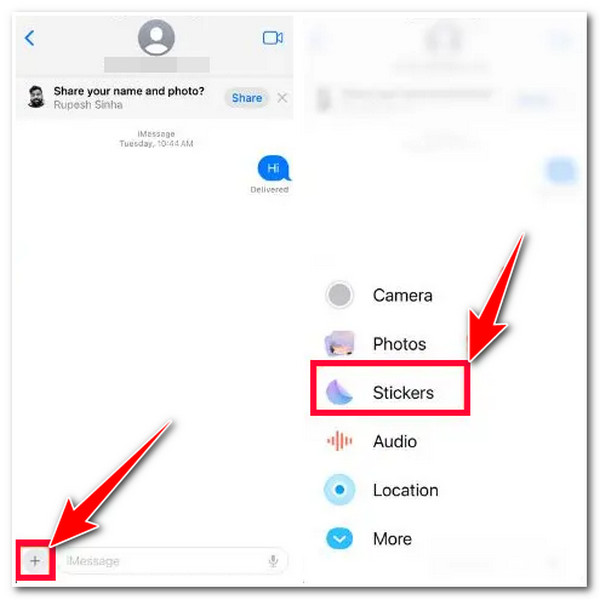
Krok 2Poté klepněte na tlačítko „Přidat nálepku“ a vyberte fotografii, kterou chcete převést na živou nálepku. Poté klepněte na tlačítko „Přidat nálepku“ v pravém dolním rohu, abyste ji automaticky přidali do seznamu nálepek.
Krok 3Můžete do něj také přidat efekty dlouhým stisknutím „dříve přidané nálepky“, klepnutím na tlačítko „Přidat efekt“, výběrem efektu ze seznamu níže a klepnutím na tlačítko „Hotovo“ jej uložíte.
2. Vytvořte si v aplikaci Fotografie samolepku Live Photo Sticker pro iOS 17/18/26
Kromě aplikace Zprávy můžete také vytvořit nálepku Live Photo Sticker v aplikaci Fotky vašeho iPhone. Jak to udělat? Zde jsou kroky, které byste měli provést:
Krok 1Otevřete aplikaci Fotky a získejte přístup k fotografii, kterou chcete převést na živou nálepku. Poté klepněte a podržte konkrétní předmět na fotografii; ve vyskakovacím menu klepněte na tlačítko "Přidat nálepku".
Krok 2Dále bude fotografie převedena na nálepku a přidána do vašeho seznamu nálepek. Pokud chcete přidat efekty, musíte otevřít a dlouze stisknout nově vytvořenou a přidanou nálepku. Poté klepněte na možnost „Efekt“, vyberte požadovaný „Efekt“ a klepněte na tlačítko „Hotovo“.
Nelíbí se vám živé fotonálepky z iOS 17/18/26? Přejděte na iOS 16 hned teď.
Tak a máte to! To jsou 2 způsoby, jak si vytvořit samolepku Live Photo pro iOS 17/18/26! V poslední době se objevilo mnoho negativních zpráv o iOS 17/18/26. Jednou z nich je problém s nefunkční funkcí Live Photo a zprávy o problémech souvisejících s iOS 17. Pokud již z těchto důvodů nechcete iOS 17 a samolepky Live Photo, můžete použít 4Easysoft iOS System Recovery nástroj pro downgrade verze iOS! Tento nástroj dokáže efektivně downgradovat verzi iOS 17 vašeho iPhonu stažením firmwaru s nižší verzí, jako je iOS 16. Tento proces může také opravit různé problémy na vašem iPhonu a přeměnit vaše zařízení na dokonalý nový systém. To vše zvládnete pomocí několika kliknutí! Začněte tedy s downgradem svého iPhone hned!

Stáhněte si firmware pro upgrade a downgrade verze iOS vašeho iPhone.
Dva různé režimy opravy pro vyřešení problémů s iOS 17/18/26 a samolepkami Live Photo.
Opravte více než 50 systémových problémů iOS, včetně chyb iOS 17/18/26 a problémů s živými fotonálepkami.
Podpora všech modelů a verzí iPhonu, včetně nejnovějšího iPhonu 17 s iOS 17.
100% Secure
100% Secure
Jak downgradovat verzi iOS 17 na iPhonu na iOS 16 a odstranit samolepku Live Photo z iOS 17/18/26 pomocí nástroje 4Easysoft iOS System Recovery:
Krok 1Stáhněte a nainstalujte 4Easysoft iOS System Recovery nástroj na vašem počítači. Poté spusťte nástroj, připojte svůj iPhone k počítači pomocí kabelu USB a klikněte na tlačítko "Start" v rozhraní nástroje.

Krok 2Dále se v náhledu nástroje zobrazí všechny informace o vašem iPhone. Klepnutím na tlačítko "Opravit" proveďte další opravy a přejděte k dalšímu kroku.

Krok 3Poté si přečtěte možnosti obou režimů napsané v rozhraní nástroje. Poté vyberte režim, který vyhovuje vašim preferencím, a klikněte na tlačítko „Potvrdit“.

Krok 4Vyberte příslušnou kategorii, typ a model vašeho iPhone. Poté vyberte firmware s verzí iOS 16 pro downgrade zařízení a klikněte na tlačítko „Stáhnout“. Poté kliknutím na tlačítko „Další“ zahájíte proces downgradu vašeho zařízení.

Nejčastější dotazy k nové funkci v systému iOS 17/18/26 – samolepky s živými fotografiemi
-
Mohu poslat Live Photo Stickers do aplikace Facebook Messenger?
Ano, můžete! Své osobně vytvořené Live Photo Stickers můžete posílat na Facebook Messenger. Platforma vám umožňuje odesílat animované nálepky z živých fotografií.
-
Lze sdílet živé fotonálepky pro iOS 17/18/26 e-mailem?
Ano, má. Apple vylepšil možnost připevnění Live Photo Stickers. Integrují zásuvku obsahující všechny vaše animované nálepky do vašich klávesnic. Tímto způsobem získáte přístup k animovaným nálepkám na klávesnici při psaní e-mailu.
-
Mohu vložit samolepku Live Photo z iOS 17/18/26 do souboru PDF?
Ano, můžete jej přidat do dokumentu a uložit jako soubor PDF! Můžete je použít jako grafické znázornění konkrétního předmětu nebo k přidání zábavného designu do vašeho PDF.
Závěr
To je vše! Toto je komplexní vysvětlení toho, co je samolepka Live Photo Sticker pro iOS 17/18/26 a jak ji vytvořit! S těmito informacemi nyní můžete z vašich živých fotografií vytvářet spoustu animovaných samolepek a vkládat je do svých konverzací! Pokud máte problém s iOS 17/18/26 a jeho funkcí Live Photo Sticker, můžete použít 4Easysoft iOS System Recovery nástroj pro jejich odstranění a downgrade vašeho iPhone! Navštivte oficiální web tohoto nástroje a objevte další jeho výkonné funkce. Navštivte to ještě dnes!
100% Secure
100% Secure


